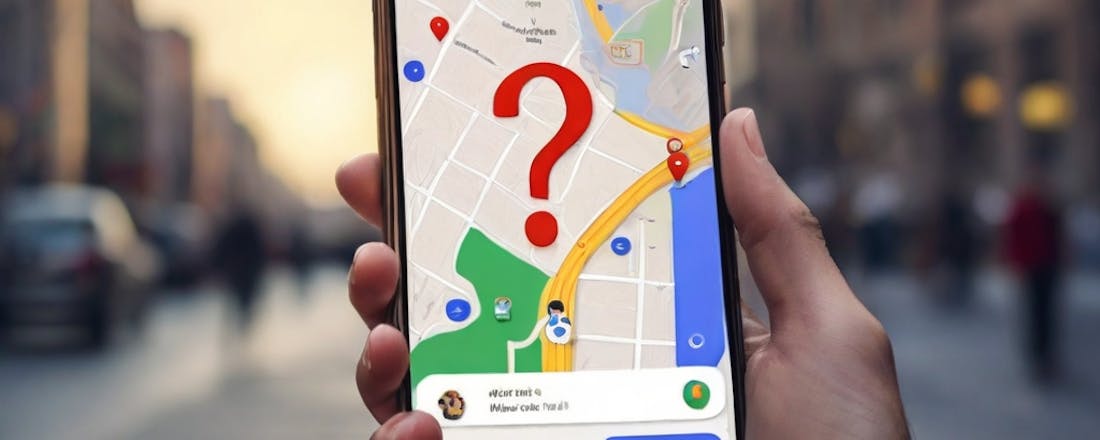📌 Google Maps op je smartphone van de kaart? Deze tip helpt!
Gebruik je Google Maps op je smartphone? Soms kan het zijn dat de kaartenapp net even anders reageert dat je zou willen of dat de accuraatheid te wensen overlaat. Lastig, vooral als je in een vreemde omgeving bent en de navigatie echt nodig hebt. Met deze tip kun je de app opnieuw kalibreren, zodat de gps-resultaten een stuk beter worden.
Mocht je direct met de kalibratietool aan de slag willen gaan, zonder extra uitleg, dan tref je hieronder het stappenplan in het kort aan. 📌 Open Google Maps en zet je locatie aan 📌 Tik op de blauwe punt (jouw locatie) en tik op Kalibreren 📌 Houd je telefoon voor je zodat je camera de omgeving in zich op kan nemen
Lees ook: 5 handige (en misschien onbekende) functies van Google Maps
Google Maps is een app van onschatbare waarde. De applicatie brengt ons al jaren overal waar we heen moeten. Of dat nou gaat om fietsen, lopen, rijden of het ov. Maar soms merken we wel eens dat de app een beetje vreemd reageert of dat de resultaten wat minder accuraat zijn dan we zouden willen. Soms presteert de gps-verbinding slecht en dat kan verschillende redenen hebben. Meestal komt dit door hoge gebouwen of veel bomen in de buurt, of omdat je binnen bent. Dat gaat ten koste van de navigatie, maar met deze tip kun je dat probleem oplossen.
Google Maps opnieuw kalibreren
Je kunt de Google Maps-app namelijk gewoon opnieuw kalibreren. Je opent daarvoor Google Maps op Android of iOS. Vergeet niet de locatiediensten aan te zetten, zodat je huidige locatie in beeld verschijnt. Mocht de app je niet automatisch vinden, tik dan op de blauwe knop rechts onderin om Maps te laten centreren. Tik nu op dat blauwe stipje dat jou representeert binnen de applicatie. Lukt het niet echt? Zoom dan in op de stip en probeer het nog eens. Is het gelukt? Dan komt er nu onderin beeld een menu omhoog, waarin extra opties staan.
Eén van die opties is Kalibreren (of: Calibrate, als je de app in het Engels gebruikt). Mocht je überhaupt veel gps-problemen hebben, dan stelt Google Maps de functie automatisch voor. Anders moet je zelf even op het beschikbare knopje tikken. Houd nu je telefoon voor je, met de camera van je af, zodat Google Maps kan zien waar je bent. Loop in een rechte lijn naar voren en zorg ervoor dat je allerlei gebouwen en verkeersborden vastlegt. Het kan zijn dat de app nog meer van je vraagt, maar dat zie je dan vanzelf. Volg de stappen op en het kalibreren is gelukt.